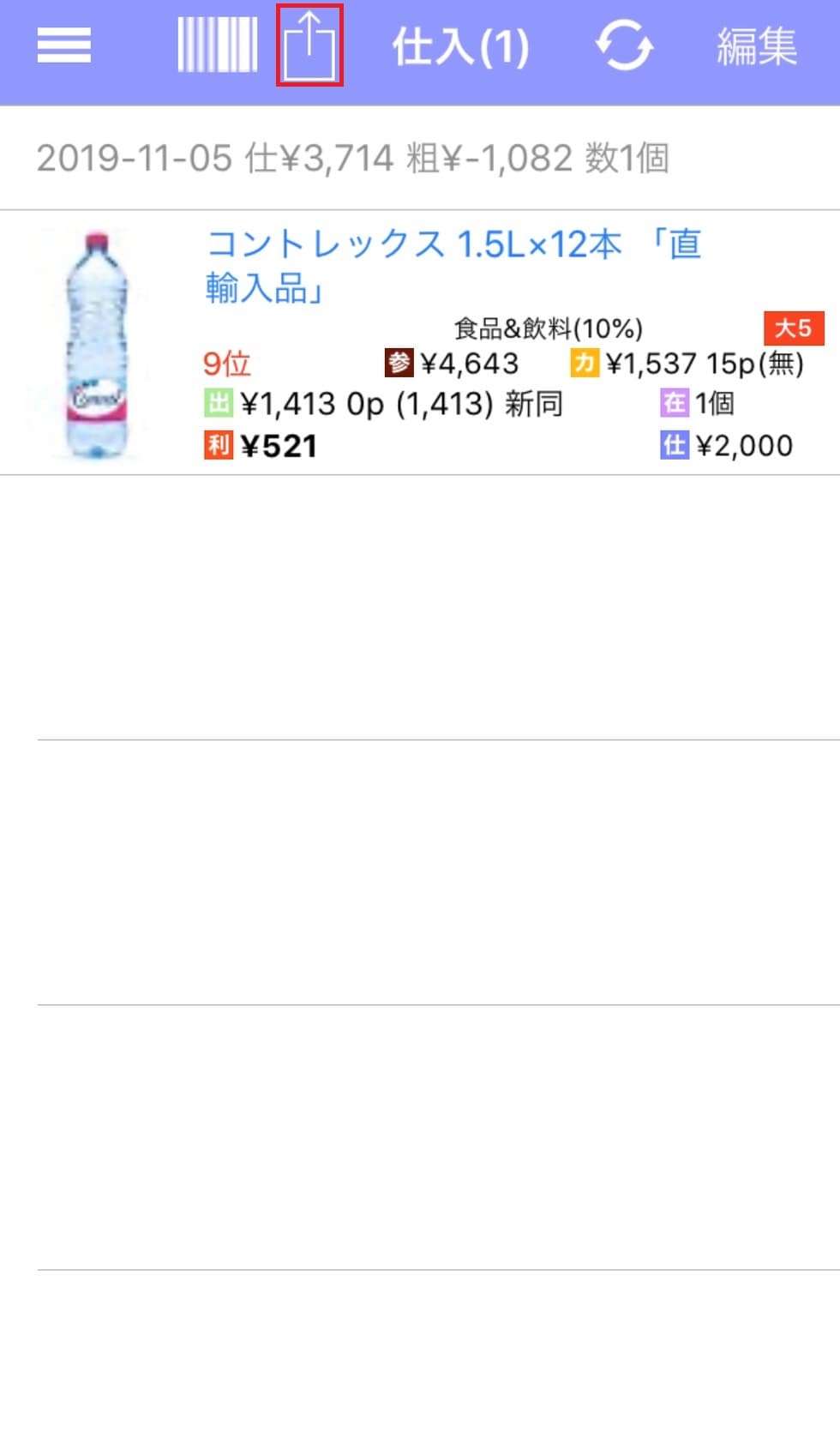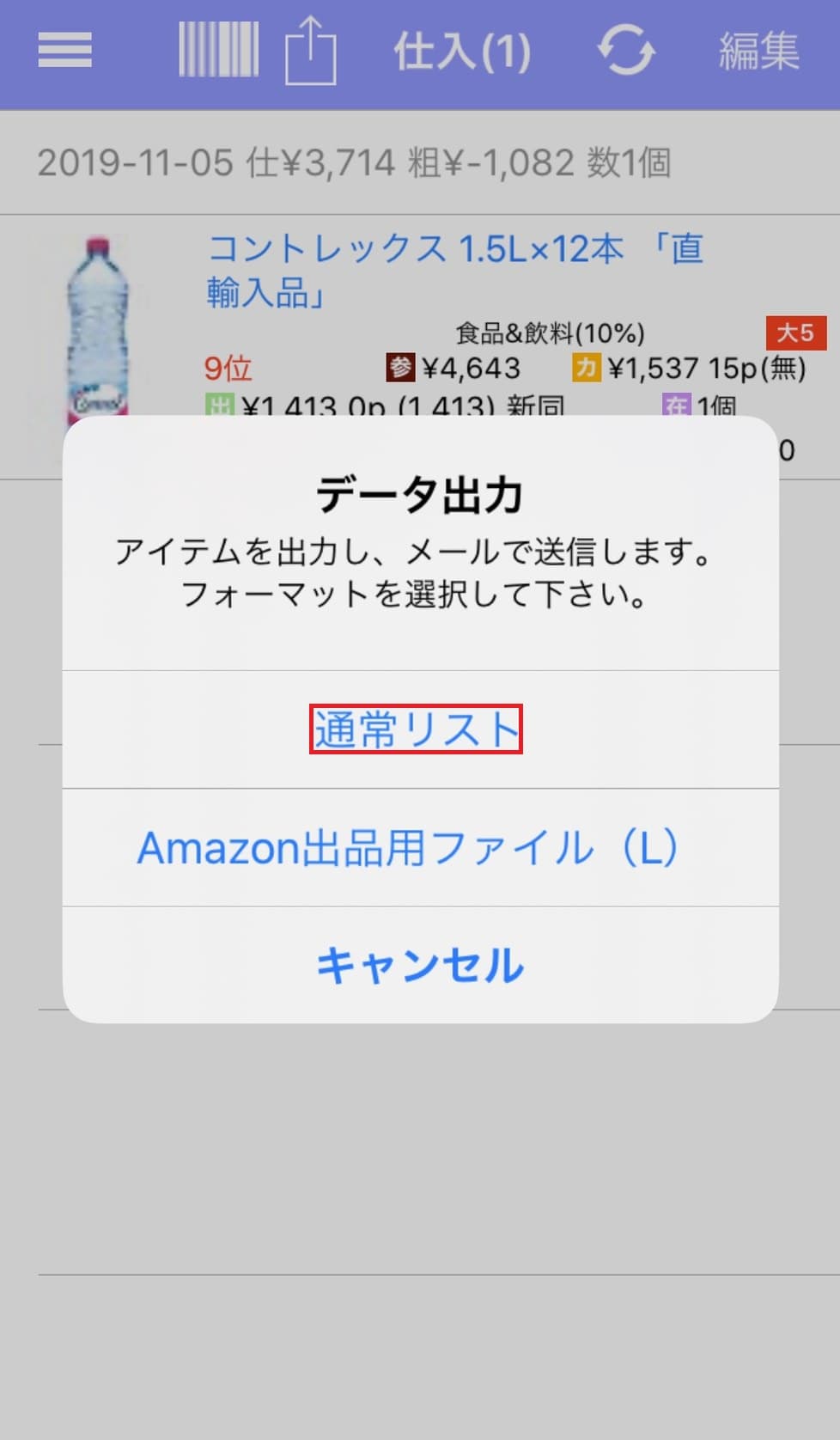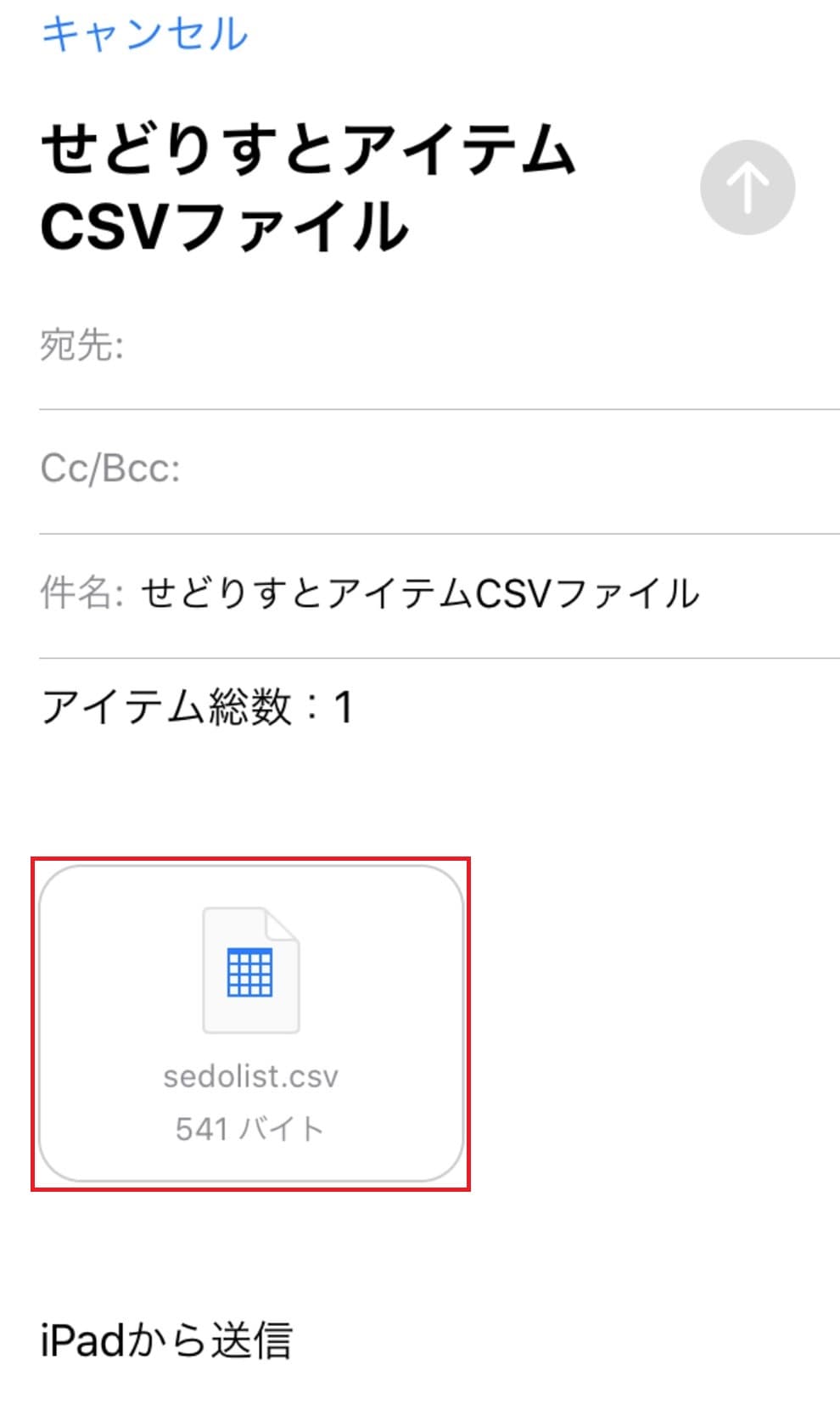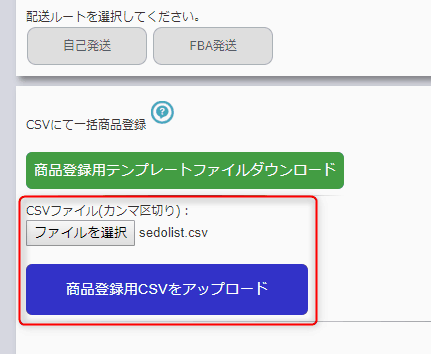せどりすとプレミアムの仕入れリストCSVでの出品に対応致しました。

せどりすとプレミアムの仕入リストに登録されている商品をCSVで送信し、そのままマカドにアップロードを行い出品ページに商品登録ができる機能を追加しました。
せどりすとプレミアムで入力したSKU、仕入原価、個数、出品価格、コンディション、配送ルート、商品説明文をそのままマカド!に引き継ぐことが可能です。
せどりすとプレミアムの仕入CSVをダウンロードする手順
1.せどりすとプレミアムの仕入リスト上部の[エクスポートボタン]をタップ
2.[リストをメールで送る]を選択
3.[通常リスト]を選択
4.[sedolist.csv]がメールに添付されていることを確認して自分宛てにメール送信
5.受信したメールからCSVを選択してCSVをダウンロード
仕入CSVを使用してマカドから出品する手順
1.マカドの[出品する]→CSVファイル(カンマ区切り)下の[ファイルを選択]をクリック
2.ダウンロードしたCSVを選択
3.[商品登録用CSVをアップロード]をクリック
※せどりすとプレミアムでFBA利用をONにしている場合はFBA発送、OFFにしている場合は自己発送のページに商品が登録されます。
※CSVはカラムの改変等行う必要はなく、そのままアップロードすればOKです。
仕入れCSVの項目(左)とマカドの出品する項目(右)との関連
- SKU:SKU
- ASIN:ASIN
- 仕入原価:下限価格と仕入れ価格
- 個数:個数
- 出品予定価格:出品価格
- 出品コンディション:商品コンディション
- 出品種別:配送ルート
- 出品コメント:説明文
SKUは、[仕入日-カテゴリ-出品コンディション-ASIN-仕入原価]の形で生成されます。
例)20191126-software-N-B0001ACMWS-1302※価格改定モード・リードタイム・配送設定・支払い方法・上限価格は別途、商品取り込み後入力する必要がございます。
※マカドのデータベースにないASIN(新規商品登録)の場合、最安値の取得に時間が掛かる事がございます。その際は[最安値再取得]ボタンをクリックして下さい。
CSVアップロードの際に出るエラー2項目
- ASIN・コンディションが重複もしくは既に登録されています:同一ASIN・同一コンディション・複数SKUで登録した場合に表示されます。
- 商品価格が下限価格未満に設定されています:出品予定価格の数値が仕入原価の数値を下回っている場合に表示されます。
※作成した納品プラン以外で納品を行った場合、商品登録時に入力した上限下限価格、仕入れ価格等はマカド!に商品が反映される際に空白となってしまうためご注意ください。